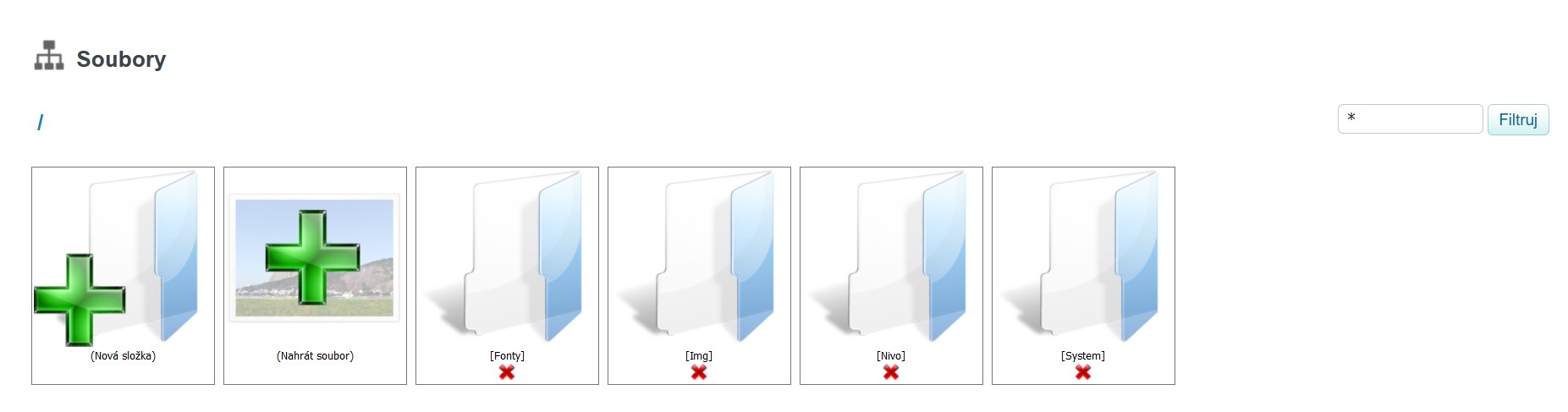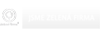Soubory
Správce souborů slouží pro nahrání souborů do administrace redakčního systému. Pro nahrání souboru tzv. upload slouží jednoduché rozhraní. Jedná se o strukturu složek a souborů, prostředí je tak velmi podobné např. Průzkumníku z prostředí operačního systému Windows.
V kořenovém adresáři jsou dvě funkční tlačítka - Nová složka a Nahrát soubor. Ta jsou k dispozici dále ve všech vytvořených složkách, kde je navíc tlačítko Nahoru, které vás ve vnořené hierarchii složek vrací o úroveň výše.
Kliknutím na Novou složku vytvoříte novou složku v místě, kde se právě nacházíte.
Kliknutím na Nahrát soubor se otevře dialogové okno pro nahrání souborů viz obrázek 13-2. Vidíte podporované formáty souborů, tlačítko pro vybrání souboru a rolovací nabídku por výběr složky, pokud chcete soubor nahrát jinam než do složky, ve které aktuálně jste. Více souborů lze nahrát v ZIP souboru, ten bude automaticky rozbalen.
 obr. 13-2 Soubory - nahrání nového souboru
obr. 13-2 Soubory - nahrání nového souboru
Kliknutím na Procházet se vám otevře okno se strukturou vašeho lokálního disku, viz obrázek 13-3, kde vyhledáte a označíte soubor pro nahrání do redakčního systému. Více souborů najednou můžete označit držením klávesy CTRL a postupným označenám vybraných souborů myší/touchpadem. Poté potvrdíte tlačítkem Otevřít a soubory se nahrají do Správce souborů v redakčním systému.
 obr. 13-3 Soubory - nahrání nového souboru - lokální disk
obr. 13-3 Soubory - nahrání nového souboru - lokální disk
Každý obrázek ve správci je popsán svým název a má k dispozici pět funkčních tlačítek. Kliknutím na ikonu zelené tužky se otevře dialogové okno, do kterého můžete vepsat popisek obrázku, který se poté v kódu ukládá jako tzv. alternativní text s tagem alt . Ikonou modré šipky doleva otočíte obrázek doleva, ikonou modré šipky doprava pak doprava. Kliknutím na červenou ikonu tužky můžete změnit název souboru. Ikona červeného křížku znamená smazání souboru.
 obr. 13-4 Soubory - přehled souborů ve správci
obr. 13-4 Soubory - přehled souborů ve správci
Filtr vyhledávání slouží v případě, že v dané složce máte více souborů. Proto doporučujeme soubory popsat tak, abyste si je co nejlépe zapamatovali. Rovněž je vhodné soubory třídit do složek. Velký počet souborů přímo v kořenovém adresáři nebude přehledný pro další manipulaci se soubory.